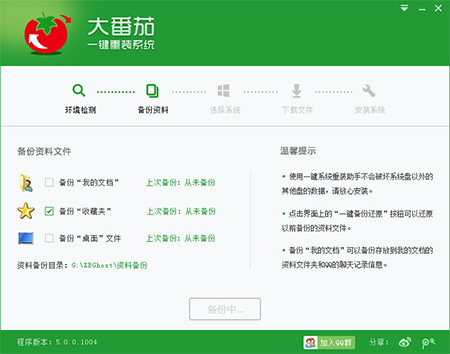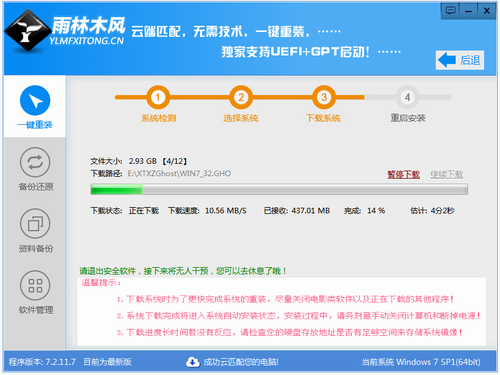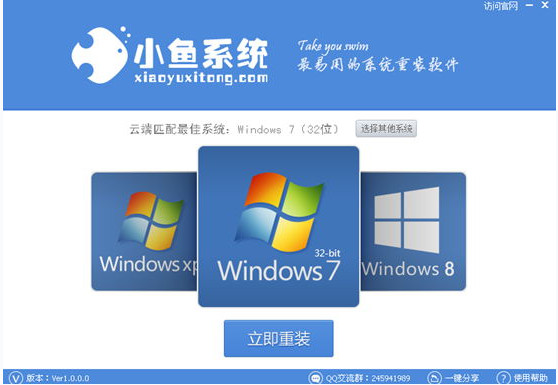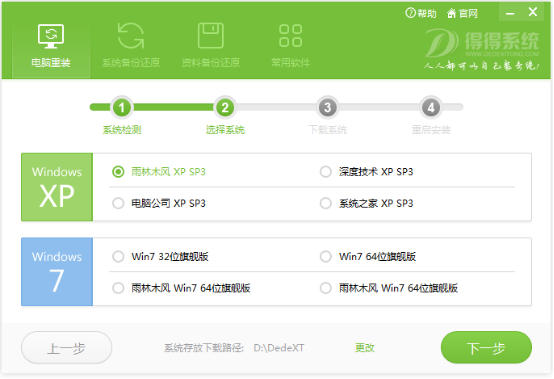近段时间写了不少笔记本相关技巧文章,其中在查阅相关资料的时候,发现不少网友对于一些比较简单的技巧也不是很了解。比如,笔记本屏幕分辨率怎么看?这是一个非常简单的笔记本使用小技巧,查看方法有多种,下面针对小白同学科普2种方法。

笔记本屏幕分辨率怎么看?
对于大家熟悉的Windows操作系统笔记本,查看分辨率方法非常简单,以下介绍两种方法。
方法一:以Win7为例
1、在桌面空白处,点击鼠标右键,在弹出的菜单中点击打开“屏幕分辨率”,如下图所示。
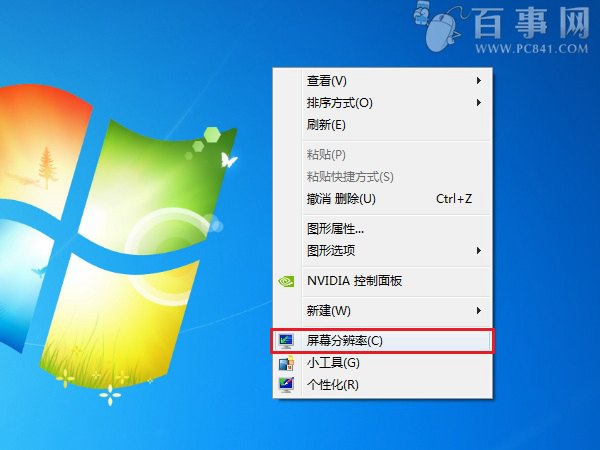
2、在打开的屏幕分辨率设置中,就可以看到笔记本屏幕分辨率是多少了,一般目前笔记本的分辨率最高都是1366x768,如下图所示。
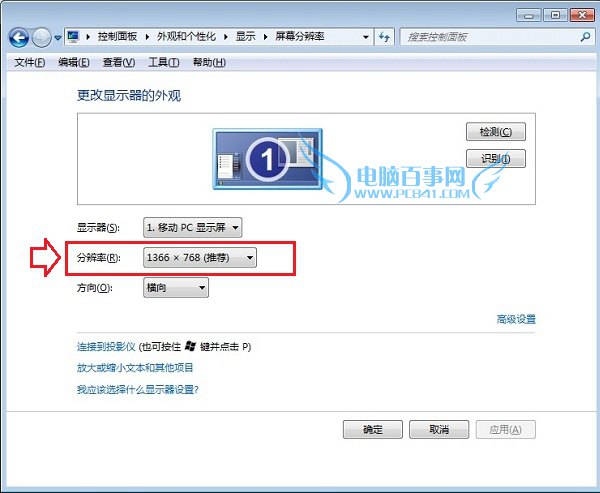
方法二:进入控制面板查看
如果在桌面右键菜单中找不到屏幕分辨率选项,也可以进入电脑控制面板中找,这种方法适合目前所有Windows系统笔记本,具体方法如下。
1、从开始菜单中,找到并打开控制面板(也可以从计算机中找到);
2、打开控制面板后,点击打开外观和个性化下面的“调整屏幕分辨率”,如下图所示。
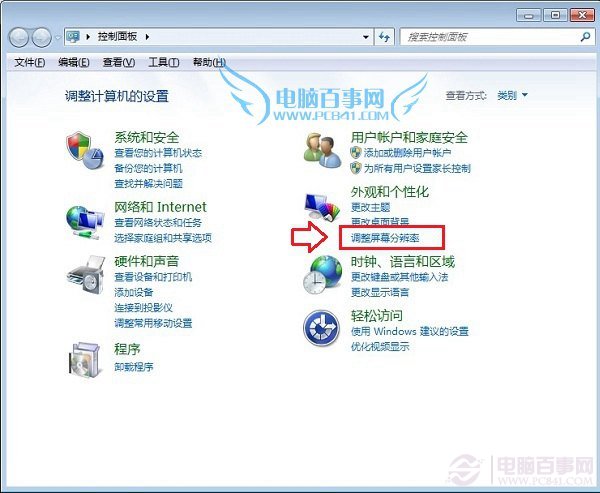
3、点击之后,同样打开进入的是笔记本屏幕分辨率设置界面,同样可以看到分辨率信息,如下图所示。
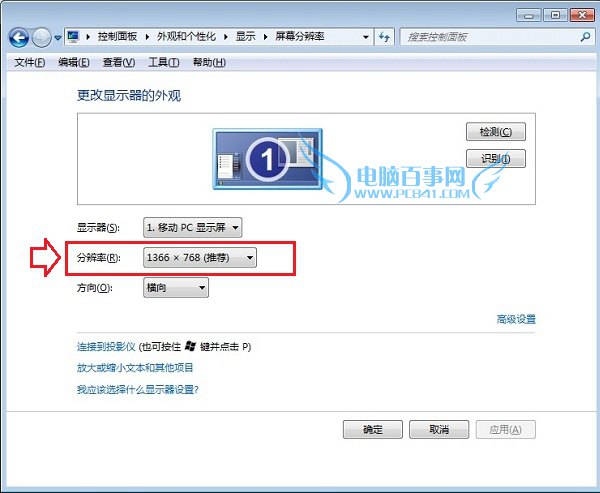
笔记本屏幕分辨率多少合适?
一般来说,屏幕分辨率越高越高,分辨率越高,界面就会越清晰细腻,因此一般我们将笔记本屏幕分辨率调节到最高即可。
不过,目前很多笔记本屏幕分辨率最高通常是1366x768,因此一般调节到这个分辨率即可,降低了分辨率会影响屏幕画质。
一些比较好的笔记本,屏幕分辨率如今达到了1920x1080,也就是1080P全高清,画质还是很不错的。另外还有一些顶级笔记本,屏幕分辨率达到了2K,不过2K屏,对于15.6英寸以下笔记本来说,没有多大的意义,因为目前Windows系统对2K屏,优化不够好,界面图标会显得过小,体验不如前者,一般笔记本能够达到1080P就不错了。
- 黑云一键重装系统软件下载免费版5.9.6
- 【一键重装系统】系统基地一键重装系统工具V4.0.8极速版
- 小白一键重装系统v10.0.00
- 【重装系统软件下载】屌丝一键重装系统V9.9.0尊享版
- 系统基地一键重装系统工具极速版V4.2
- 【电脑重装系统】系统之家一键重装系统软件V5.3.5维护版
- 雨林木风一键重装系统工具V7.6.8贡献版
- 【电脑重装系统】系统之家一键重装系统V6.0精简版
- 深度一键重装系统软件V8.8.5简体中文版
- 【电脑重装系统】小马一键重装系统V7.5.3
- 【电脑系统重装】小马一键重装系统V4.0.8装机版
- 【重装系统】无忧一键重装系统工具V5.8最新版
- 【重装系统】魔法猪一键重装系统工具V4.5.0免费版
- 【电脑重装系统】黑云一键重装系统软件V4.2免费版
- 系统重装软件系统之家一键重装V1.3.0维护版
- 系统重装步骤
- 一键重装系统win7 64位系统 360一键重装系统详细图文解说教程
- 一键重装系统win8详细图文教程说明 最简单的一键重装系统软件
- 小马一键重装系统详细图文教程 小马一键重装系统安全无毒软件
- 一键重装系统纯净版 win7/64位详细图文教程说明
- 如何重装系统 重装xp系统详细图文教程
- 怎么重装系统 重装windows7系统图文详细说明
- 一键重装系统win7 如何快速重装windows7系统详细图文教程
- 一键重装系统win7 教你如何快速重装Win7系统
- 如何重装win7系统 重装win7系统不再是烦恼
- 重装系统win7旗舰版详细教程 重装系统就是这么简单
- 重装系统详细图文教程 重装Win7系统不在是烦恼
- 重装系统很简单 看重装win7系统教程(图解)
- 重装系统教程(图解) win7重装教详细图文
- 重装系统Win7教程说明和详细步骤(图文)